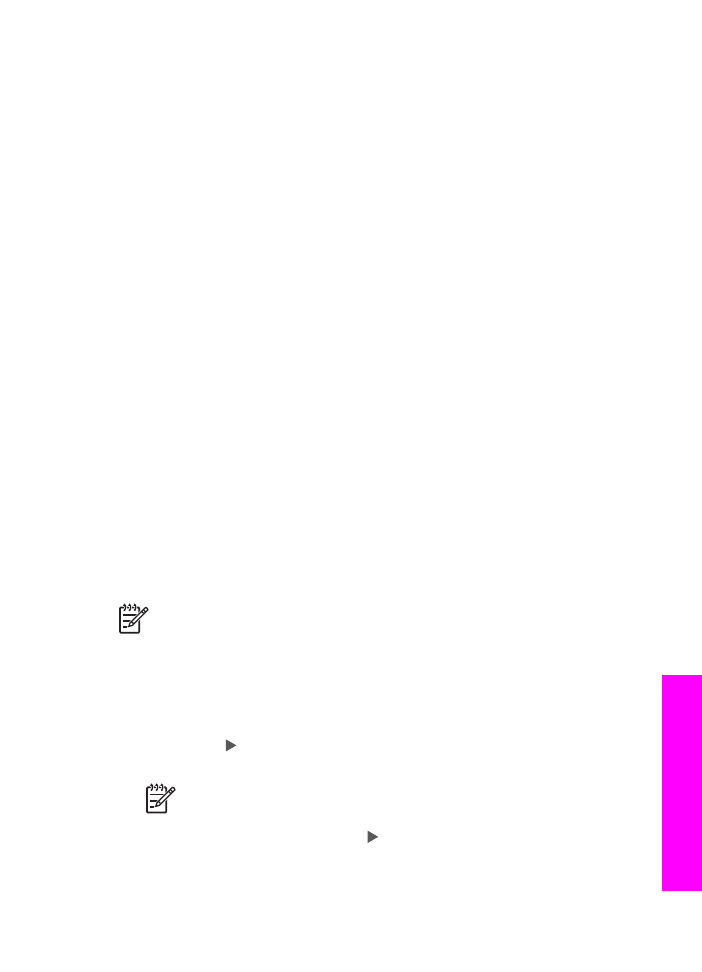
Fotoğrafları bellek kartından gönderme
HP All-in-One aygıtınızı bellek kartındaki fotoğrafları paylaşmak için kullanabilirsiniz.
Fotoğrafları bilgisayarınıza aktarın, göndermek istediğiniz fotoğrafları seçin ve
HP Instant Share E-posta hizmetini kullanarak bunları paylaşın.
Not
Bellek kartı kullanma konusunda daha fazla bilgi için bkz.
Bellek kartı ya
da PictBridge kamera kullanma
.
1.
Bellek kartının, HP All-in-One aygıtında uygun yuvaya yerleştirildiğinden emin
olun.
–
USB kablosu kullanarak bağlandıysanız 5. adıma atlayın.
–
Ethernet ağı üzerinden bağlıysanız, 2. adıma geçin.
2.
Fotoğraf
menüsü kontrol paneli ekranında,
Foto Transferi
seçili olarak
görüntülenir. düğmesine basıp
Evet
'i, seçin sonra da
OK
düğmesine basın.
Aktarım işlemi başlatılır.
Not
Video dosya türleri HP Instant Share hizmeti tarafından
desteklenmeyebilir.
3.
Aktarma Hedefi
menüsü çıktığında, tuşuna basıp, fotoğrafları aktarmak
istediğiniz bilgisayarı seçin.
4.
OK
düğmesine basın.
Kullanım Kılavuzu
111
HP Instant
Share kullanma
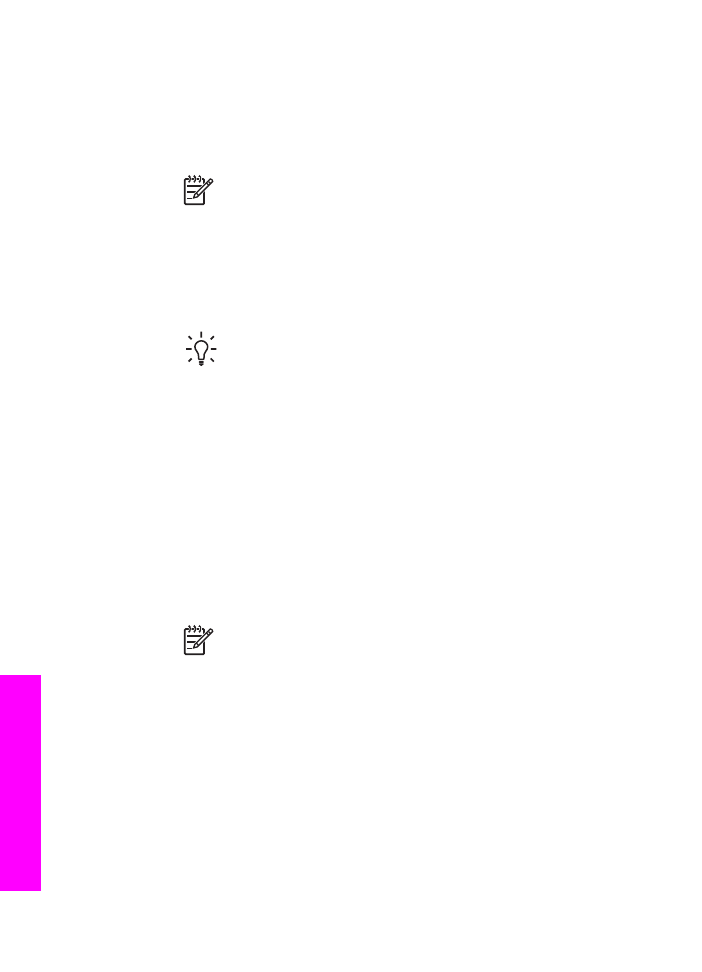
5.
Aşağıdakilerden birini yapın:
–
Windows kullanıcıları: Bilgisayar ekranınızda, HP fotoğraf aktarım yazılımı
iletişim kutusu görüntülenir. Fotoğrafları bilgisayarınıza kaydetme seçeneğini
tıklatın.
–
Macintosh OS X kullanıcıları: Bilgisayar ekranınızda, Image Capture
yazılımının iletişim kutusu görüntülenir.
Not
Image Capture ancak HP Image Zone Yardımı'nın Resim
Aktarma bölümünde açıklandığı şekilde yapılandırdıysanız otomatik
olarak açılır.
•
Yükleme Hedefi beliren menüsünde resimleriniz için hedef seçin.
•
Otomatik Görev beliren menüsünden HP Galerisiyle Resim
Görüntüle'yi seçin.
–
Macintosh OS 9 kullanıcıları: Bilgisayar ekranınızda, Unload (Görüntüleri
aktar) yazılım iletişim kutusu görüntülenir.
İpucu
Macintosh OS 9 kullanıyorsanız, fotoğraflarınızı
Macintosh'unuzda HP Gallery yazılımına yükleyin. E-posta'yı tıklatın
ve bilgisayar ekranınızdaki bilgi istemlerini izleyip fotoğrafları e-posta
eki olarak gönderin.
6.
İşletim sisteminize uygun adımları izleyin:
Windows tabanlı bir bilgisayar kullanıyorsanız:
a.
Masaüstünüzdeki HP Image Zone simgesini çift tıklatın.
HP Image Zone penceresi bilgisayarınızda açılır. Görüntülerim sekmesi
pencerede görünür.
b.
Kaydedildikleri klasörlerden bir ya da daha fazla görüntü seçin.
Daha fazla bilgi için HP Image Zone Yardım ekran yönergelerine bakın.
c.
HP Instant Share sekmesini tıklatın.
HP Instant Share sekmesi HP Image Zone penceresinde görünür.
d.
HP Instant Share sekmesinin Kontrol veya Çalışma alanında, fotoğrafları
göndermek için kullanmak istediğiniz hizmetin bağlantısını veya simgesini
tıklatın.
Not
Tüm Hizmetleri Göster'i tıklatırsanız, ülkenizde/bölgenizde
geçerli tüm hizmetler arasından seçim yapabilirsiniz. Örneğin:
HP Instant Share E-Posta ve Çevrimiçi Albüm Oluşturma.
Ekrandaki yönergeleri izleyin.
Çalışma alanında Çevrimiçi Çalış ekranı görünür.
e.
İleri'yi tıklatın ve ekrandaki yönergeleri izleyin.
Macintosh OS X kullanıyorsanız:
a.
HP Gallery Resim Alanı'nda, paylaşmak üzere bir veya birden çok fotoğraf
seçin.
b.
Yan çubukta Share Images (Resimleri Paylaş) simgesini tıklatın.
HP Instant Share istemci uygulama yazılım penceresi çıkar.
c.
Paylaşmak istediğiniz görüntülerin HP Instant Share penceresinde
göründüğünden emin olun.
Fotoğrafları kaldırmak için - düğmesini, ya da pencereye fotoğraf eklemek
için + düğmesini kullanın.
Bölüm 12
112
HP Officejet 7200 All-in-One series
HP Instant
Share kullanma
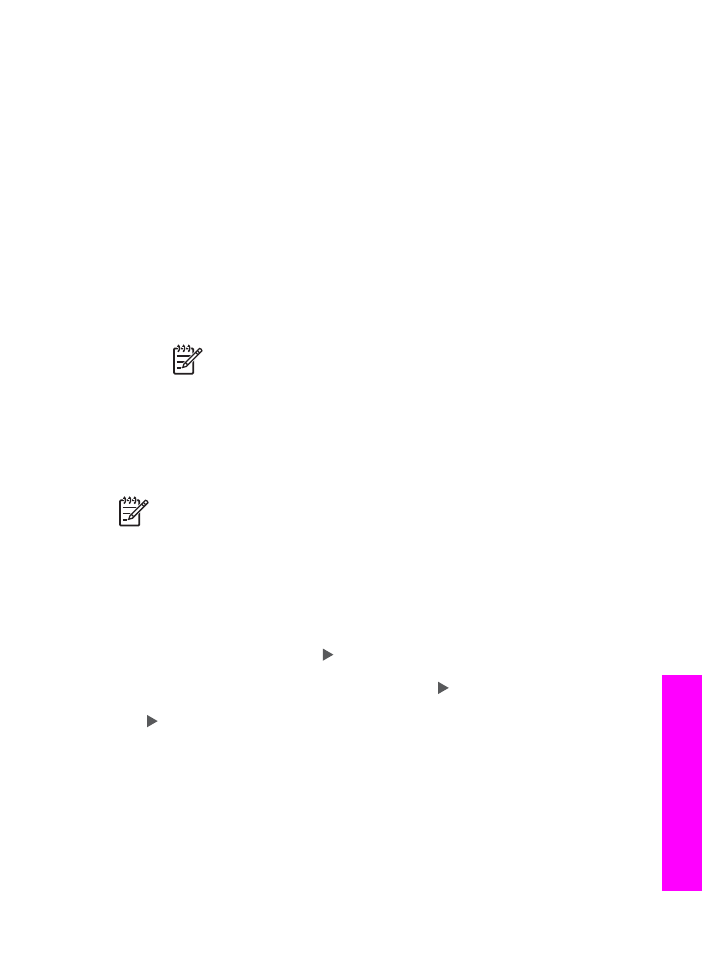
d.
Devam Et'i tıklatın ve ekrandaki yönergeleri izleyin.
e.
HP Instant Share hizmetleri listesinden fotoğraflarınızı göndermek üzere
kullanmak istediğiniz hizmeti seçin.
f.
Ekrandaki yönergeleri izleyin.
7.
HP Instant Share E-posta hizmetini seçerseniz, aşağıdakileri yapabilirsiniz:
–
Fotoğraflarınızın görüntülenebilen, yazdırılabilen ve kaydedilebilen küçük
resimlerini e-posta mesajıyla gönderin.
–
E-posta adres rehberini açın ve düzenleyin. Adres Defteri'ni tıklatın,
HP Instant Share hizmetine kaydolun ve bir HP Passport hesabı açın.
–
E-posta mesajınızı birden fazla adrese gönderin. Birden fazla adres
bağlantısını tıklatın.
–
Arkadaşınızın veya yakınlarınızın ağa bağlı aygıtına, bir grup taranmış
görüntü gönderin. Aygıta alıcı tarafından atanan adı E-posta adresi metin
kutusuna girin ve ardından @send.hp.com yazın. HP Instant Share
programında HP Pasaport kullanıcı adınız ve parolanızla oturum açmanız
istenecektir.
Not
HP Instant Share hizmetini daha önce kurmadıysanız, HP
Passport oturumu aç ekranındaki HP Passport hesabına
gereksinimim var bağlantısını tıklatın. HP Passport kullanıcı adınızı
ve parolanızı alın.